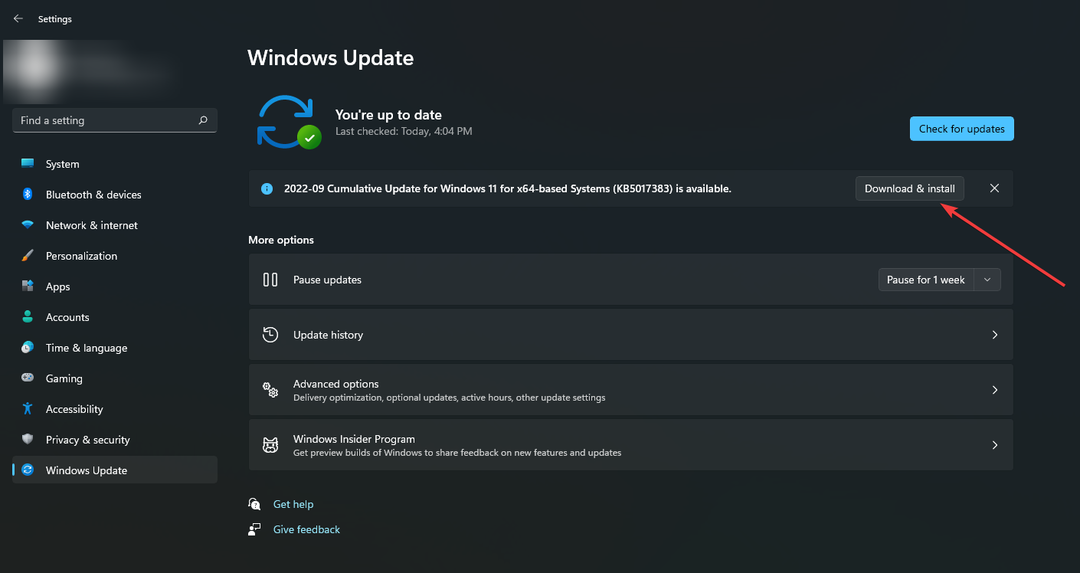- Você pode obter uma imagem de suporte ao vivo em seu PC com Windows 11.
- Dazu também deve ser instalado software de terceiros, pois ainda não há opção integrada.
- Siga-nos unserer Anleitung e Sie sind im Handumdrehen fertig.

XInstale-o e clique na data de download
- Carregado Sie Fortect herunter e instale-o em seu PC.
- Comece Sie das Ferramenta e inicie o Scanvorgang.
- Clique em Sie mit der rechten Maustaste auf Reparar, e verifique o problema interno por mais de um minuto.
- 0 Leser haben Fortect in diesem Monat bereits heruntergeladen
Você já sabe que sua imagem de fundo é regular e pode gerar uma pequena diferença? Sag nichts mehr!
Falls Sie es noch nicht wussten: É gibt eine Möglichkeit, tatsächlich ein Live-Hintergrundbild para seu Windows 11-Gerät festzulegen, como Sie é zuvor mit Windows 10 getan haben.
Não há nenhuma opção de sistema de negociação e você precisa de seu software de terceiros, mas é funcional.

Navegue por vários protocolos de segurança de mais dispositivos na Internet.
4.9/5
Nimm é jetzt►

Greifen Sie weltweit mit der schnellsten Geschwindigkeit auf Inhalte zu.
4.7/5
Nimm é jetzt►

Stellen Sie eine Verbindung zu Tausenden von Servern her, um consistente, nahtloses Surfen zu ermöglichen.
4.6/5
Nimm é jetzt►
Como posso no Windows 11 uma imagem de fundo animada?
No momento, você só pode definir um papel de parede ao vivo em seu dispositivo Windows 11 usando um aplicativo de terceiros chamado Lively Wallpaper. Você pode selecionar um dos papéis de parede animados padrão disponíveis no aplicativo para usar como plano de fundo da área de trabalho.rnrnIsso sendo dito, vamos direto ao assunto e mostrar quais etapas você precisa seguir para que tudo isso funcione apropriadamente.
1. u003cspanu003eBaixe u003c/spanu003eu003cstrongu003eLively Walpaperu003c/strongu003eu003cspanu003e, em u003c/spanu003eu003ca href=u0022 https://rocksdanister.github.io/lively/u0022u003eofficial pageu003c/au003eu003cspanu003e ou u003c/spanu003eMicrosoft Store.
2. u003cstrongu003eInstallu003c/strongu003eu003cspanu003e Papel de parede animado em seu dispositivo.u003c/spanu003e
3. Abra o aplicativo.u003c/spanu003e
4. Vá para u003cstrongu003eLibraryu003c/strongu003e.
5. Su003cspanu003elecione uma das opções pré-existentes para um papel de parede ao vivo.u003c/spanu003e
6. Clique no botão de três pontos para abrir o menu.
7. Várias opções aparecerão. Selecione u003cstrongu003eDefinir como papel de paredeu003c/strongu003e.
8. O papel de parede ao vivo que você selecionou agora está na sua área de trabalho.
- Anuário completo para download do Windows 11
- Geschützt: (DeepL)Microsoft-Patent: Ein Virtulles Ich auf Basis des Menschlichen Körpers Generieren
- Geschützt: (GT)Microsoft-Patent: Erzeugen Sie ein virtudelles Selbst baseado em Ihrem menschlichen Körper
- Os melhores recursos de equalizador para jogos, os quais estão disponíveis no ano de 2023
Este texto é um dos itens que você precisa para criar uma imagem de fundo de animação ao vivo, mesmo quando usa o Windows 11.
É handelt sich um einen relativ einfachen Vorgang, der jedoch einige Minuten Ihrer Zeit in Anspruch nehmen wird. Daher ist es am besten, wenn Sie es nicht versuchen, während Sie in Eile sind.
A principal opção: o que você precisa fazer, você deve baixar e instalar o Lively Wallpaper. Você pode morrer diretamente em seu site ou também na Windows 11 Store.
Como eu estou usando o aplicativo Live-Hintergründe?
Wir wissen, dass es schwierig ist, é allen recht zu machen. Se você também tiver o atual Auswahl der Entwickler überhaupt nicht zufrieden sind, você pode usar apenas alguns cliques para obter imagens de referência. Aqui está o seguinte:
- Selecione o aplicativo de papel de parede animado Gosto Plus.

- Se você tiver o Datei, você pode se divertir, entrar no seu PC, clicar em Sie no Schaltfläche “Durchsuchen”.

- Se você assistir a seus vídeos de amor no YouTube em uma imagem de fundo ao vivo, você pode copie-o o URL dos vídeos e verifique aqui um.

- Wenn Sie auf die Schaltfläche „Weitere Hintergrundbilder“ clique, werden Sie zum Subreddit “Lively Walppaper” foi adicionado.

Você também pode definir aspectos de suas novas imagens de fundo ao vivo otimizadas, por exemplo. B. Sättigung, Farbton, Helligkeit, Kontrast, Gamma ou Geschwindigkeit. Wie kannst du das machen, fragst du?
Na ja, einfacher als man denkt. Clique no aplicativo de papel de parede animado com o recurso Maustaste auf ein beliebiges Hintergrundbild e wählen Sie Anpassen.

Selecione um menu suspenso com todas as opções disponíveis e você poderá encontrar as opções desejadas.

Los geht’s! Você pode ver sua primeira imagem de suporte ao vivo para Windows 11 aprimorada. É um grande número de novos usuários para muitos primeiros usuários, mas não há nenhum problema em que este software também seja compatível com o novo sistema de apostas.
War dieser Artikel hilfreich? Lassen Sie é uns im Kommentarbereich unten wissen.
![Capacitando os consumidores: facilidade de reparo para PCs [pesquisa exclusiva]](/f/f0145a2b3e8976218e4d89b6cf6c7f99.png?width=300&height=460)